Sửa lỗi Laptop Windows 10 không nhận tai nghe

Một số laptop Windows 10 xuất hiện trường hợp không nhận được tai nghe. Điều này làm ảnh hưởng đến trải nghiệm của người dùng. Bạch Long Care sẽ bật mí cho bạn cách để khắc phục tình trạng trên.
Lỗi trên có thể xuất phát do Laptop nâng cấp từ phiên bản Windows cũ lên phiên bản Windows 10 mới. Khiến cho Driver âm thanh trong máy của bạn bị lỗi hoặc xảy ra xung đột với một phần mềm nào đó, cách khắc phục trong trường hợp này khá đơn giản.

Cách đơn giản nhất là bạn chỉnh lại jack cắm tai nghe, nhưng nếu vẫn không thể khắc phục được thì hãy thử làm theo những gợi ý sau đây của Bạch Long Care:
Cách thứ nhất: Khởi động lại laptop
Một trong những cách đơn giản nữa để bạn giúp Laptop trở lại bình thường ngay, đó chính là khởi động lại máy. Hãy nhấn nút Restart để máy bắt đầu lại quá trình hoạt động của mình. Đôi khi Windows 10 gặp một số lỗi xung đột phần mềm nên tình trạng không nhận tai nghe sẽ xảy ra, và thao tác Restart máy có thể khắc phục lại tình trạng này rất nhanh chóng.
Cách thứ hai: Kiểm tra các cài đặt âm thanh
Bước 1: Tìm biểu tượng loa trên khay công cụ ở góc dưới bên phải màn hình, click chuột phải và chọn Open Volume mixer.
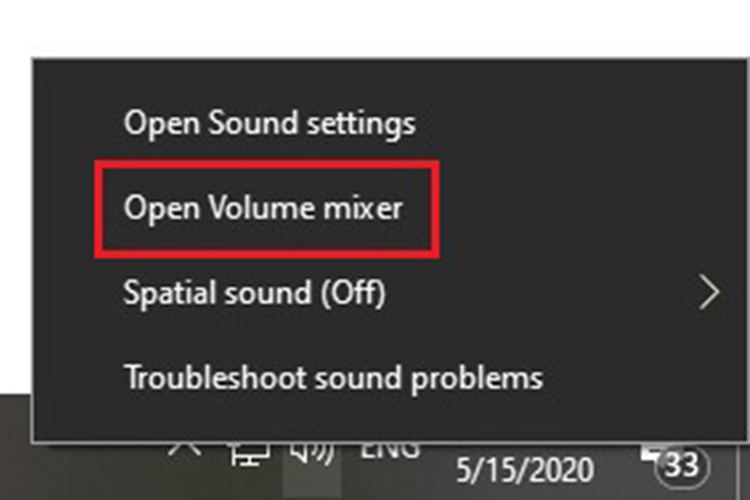
Bước 2: Quan sát xem các ứng dụng tương tác âm thanh nào bị đặt ở chế độ mute không. Nếu phát hiện ra bạn hãy bỏ chọn ở mục tương ứng.
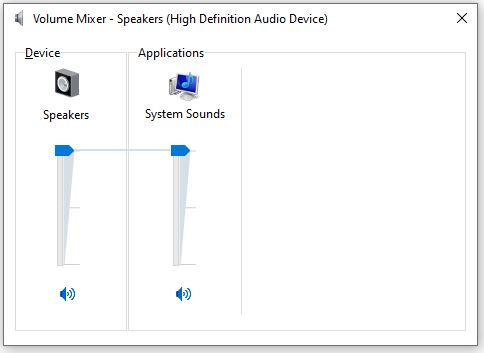
Cách thứ ba: Cài đặt lại Driver âm thanh trên laptop
Bước 1: Bạn hãy sử dụng tổ hợp phím Windows + R, chờ khi có hộp thoại Run hiện ra, rồi gõ lệnh devmgmt.msc rồi nhấn Enter.
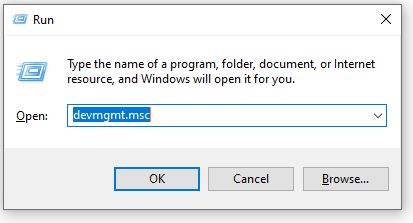
Bước 2: Khi hoàn tất bước trên, bạn sẽ mở ra thư mục Device Manager. Lúc này, hãy nhấn vào biểu tượng mũi tên cạnh dòng chữ Sound, video and game controllers. Tiếp đến chọn Uninstall device.
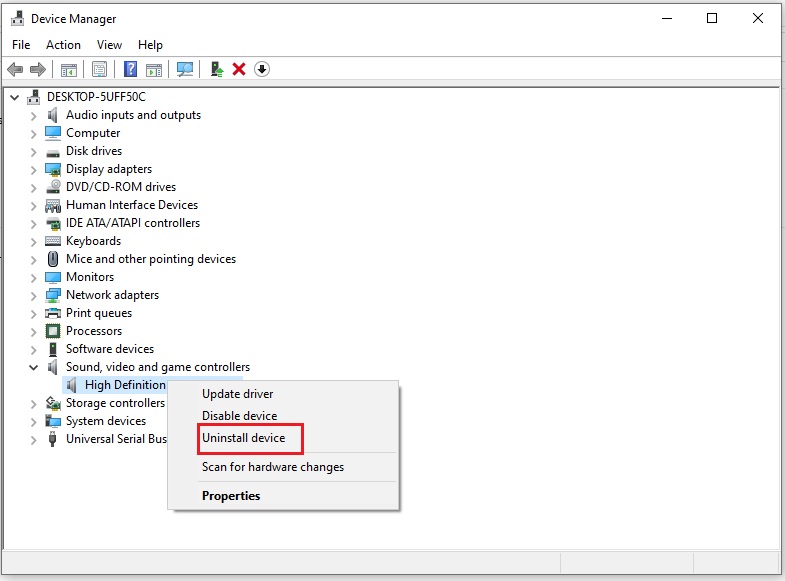
Bước 3: Để bắt đầu quét lại driver và cài đặt lại, bạn click chuột phải vào Audio inputs and outputs, tiếp đó chọn Scan for hardware changes.
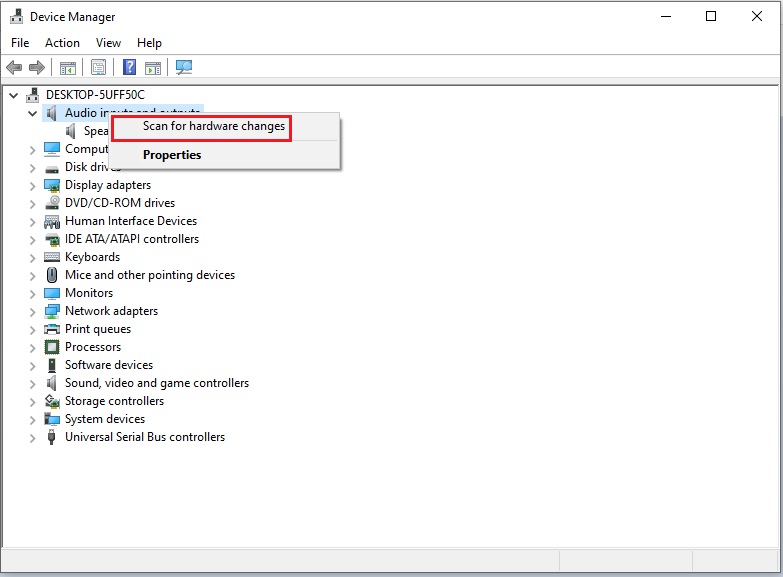
Cách thứ tư: Cập nhật Driver mới
Cách này được xem là hiệu quả nhất vì đã từng giúp được rất nhiều người sửa lỗi không nhận tai nghe trên laptop. Bạn chỉ cần tiến hành cài đặt lại Driver mới cho máy của mình thì sẽ chấm dứt được tình trạng xung đột giữa các phần mềm trong Windows 10.
Bước 1: Nhấn tổ hợp phím Windows + R, chờ hộp thoại Run hiện ra, gõ lệnh devmgmt.msc rồi nhấn Enter để mở hộp thoại Device Manager. Click chuột vào Audio inputs and outputs, click chuột phải ở tên driver âm thanh và chọn Update driver.
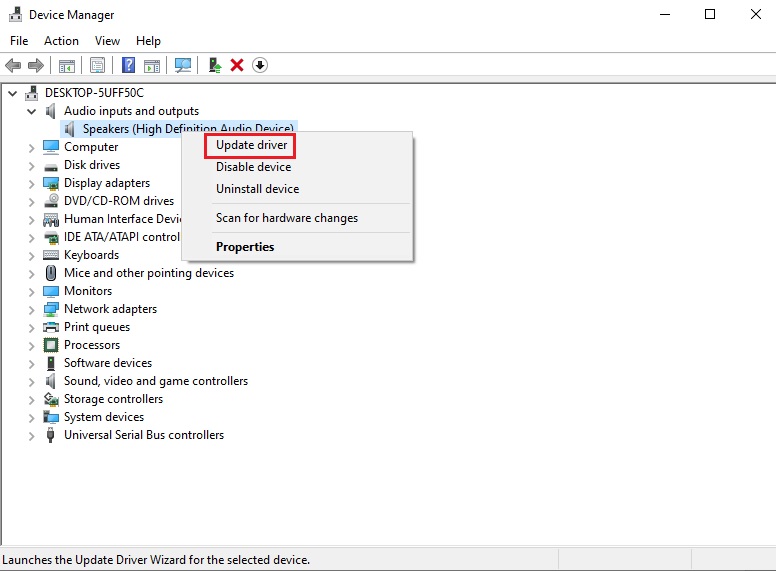
Bước 2: Một hộp thoại sẽ hiện ra và đem tới hai sự lựa chọn:
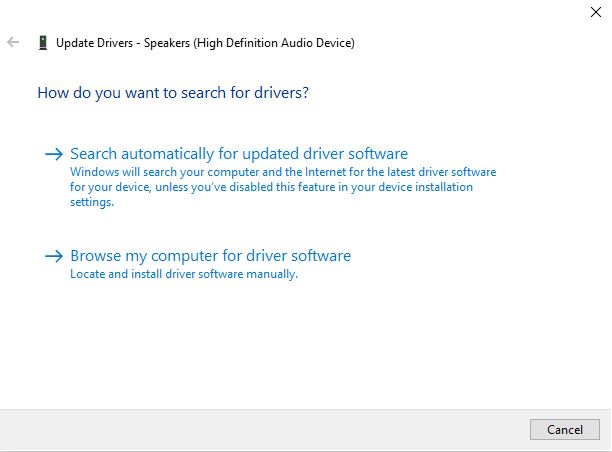
Cập nhật tự động Driver âm thanh mới: Search automatically for updated driver software.
Duyệt trong thư mục nếu bạn đã tải về Driver âm thanh trước đó: Browse my computer for driver software.
Bạn chỉ cần chọn mục tương ứng mà mình muốn là có thể hoàn tất quá trình làm mới Driver. Vậy là bạn có thể sử dụng tai nghe một cách bình thường rồi đấy.
Bạch Long Care sẽ tiếp tục mang đến cho bạn nhiều bài thủ thuật hay hơn nữa để giúp ích cho bạn trong quá trình trải nghiệm trải nghiệm công nghệ.
Bạch Long Care




